Ja, det finnes. Det kalles en lysbildefremvisning. Den lar deg dele mange minner i bare ett innlegg. Du trenger ikke å laste opp hvert bilde eller klipp individuelt. Du kan sette dem alle sammen og legge dem ut som en gruppe.
I denne veiledningen skal vi lære deg hvordan lage lysbildefremvisning på InstagramDet er enkelt å gjøre. Du vil også lære andre viktige aspekter ved å lage det.
Så hvis kamerarullen din er full av strandbilder, blomsterbilder, kjæledyrvideoer eller morsomme øyeblikk med venner, er dette noe for deg.
Del 1: Betydningen av å lage en lysbildefremvisning på Instagram
Det kan være smart å dele mer enn ett bilde eller en video i et enkelt innlegg. Derfor kan det å lage en lysbildeserie på Instagram hjelpe deg med å vise mer, fortelle mer og knytte kontakter til flere. La oss se nærmere på hvorfor det er viktig.
1. Forteller en historie trinn for trinn
Med lysbildefremvisninger kan du vise deler av en historie én etter én. Du kan dele et øyeblikk fra start til slutt. Det får innlegget ditt til å føles som en kortfilm eller et fotoalbum.
2. Viser mer i ett innlegg
I stedet for å lage ti separate innlegg, kan du bruke én lysbildefremvisning. Det holder siden din ren. Det gjør også at folk blir værende lenger på innlegget ditt.
3. Hjelper folk å fokusere
Hvert bilde eller klipp får sin egen plass i lysbildefremvisningen. Så folk går ikke glipp av noe. De kan gå videre i sitt eget tempo, ett lysbilde om gangen.
4. Får flere likerklikk og kommentarer
Når folk sveiper gjennom hvert lysbilde, bruker de mer tid på innlegget ditt. Det forteller Instagram at innlegget ditt er bra. Det kan da vises til et større publikum.
5. Perfekt for undervisning eller visning av trinn
Lysbildefremvisninger er flotte for trinnvise tips eller veiledninger. Du kan vise hvordan man lager mat, hvordan man tegner eller hvordan man gjør noe kult. Ett trinn per lysbilde gjør det enkelt å følge.
6. Får siden din til å se bedre ut
Når de brukes riktig, kan lysbildefremvisninger få siden din til å skille seg ut. Innleggene dine ser morsommere og mer planlagte ut. Det hjelper hvis du vil øke antallet følgere eller vise frem arbeidet ditt.
7. Lar deg blande bilder og videoer
Instagram lar deg legge til både bilder og videoer i én lysbildefremvisning. Det kan bli morsommere og mer levende.
Kort sagt, lysbildefremvisninger hjelper deg med å gjøre mer med ett innlegg. De gjør historien din tydelig, morsom og enkel å følge. Og de kan hjelpe siden din med å vokse uten ekstra arbeid.
Del 2: Hvordan lage en lysbildefremvisning på Instagram med musikk
Du tok noen fine strandbilder forrige helg. Du tok også noen blomster på turen din. Nå vil du sette dem alle sammen i én lysbildefremvisning og legge den ut på Instagram. Du vil at den skal ha musikk også, slik at det føles morsommere og mer levende. Hvordan lager du en lysbildefremvisning på Instagram med musikk?
AVAide Video Converter kan hjelpe deg med å oppnå alt dette. Den er superenkel å bruke. Med bare ett klikk kan du legge inn eller laste inn alle bildene og videoene dine. Du kan dra dem rundt for å endre rekkefølgen. Du vil til og med se alle endringene med en gang på forhåndsvisningsskjermen.
Det kule er at den også lar deg legge til musikk. Du kan velge din egen sang, stille inn volumet og matche den med bildene eller videoene dine. Hvis du vil gjøre enkle bilder om til en morsom video med musikk, er AVAide Video Converter det perfekte alternativet.
- Legg til start- og sluttitler for å gjøre lysbildefremvisningen komplett
- Gir deg kontroll over utdatainnstillingene, som format og kvalitet.
- Tilbyr redigeringsverktøy som rotering, beskjæring, effekter, filtre og vannmerke.
- Lar deg kombinere mediefiler til ett enkelt lysbildefremvisningsprosjekt.
Stol på veiledningen nedenfor for å mestre hvordan du lager en lysbildefremvisning på Instagram med musikk:
Trinn 1For å komme i gang, last ned AVAide Video Converter fra den offisielle nettsiden. Installer den på datamaskinen din. Deretter åpner du programmet.
Steg 2Fra hovedskjermen klikker du på MV fanen. Trykk nå på (+) signer for å velge bilder eller videoer fra skrivebordet. Du kan velge så mange du vil. Hvis rekkefølgen føles feil, drar du hver fil dit den skal være. Bare klikk, hold og flytt filene.

Trinn 3Klikk på Redigere knappen. Du vil nå se verktøy for å forbedre klippene dine.
• Roter og beskjær: Snu eller beskjær bildene eller videoene dine slik du vil. Du kan også velge riktig størrelse eller zoomstil.
• Effekt og filter: Gjør bildene dine lysere eller mykere. Du kan justere fargetone og kontrast eller til og med velge et kult filter.
• Vannmerke: Vil du ha navnet eller logoen din på den? Legg til tekst- eller bildevannmerker her.
Trykk alltid OK for å lagre hver endring.

Trinn 4Deretter klikker du på Tema alternativ. Velg en stil som passer din stemning, for eksempel glad, tom, elegant eller enkel. Se forhåndsvisningsskjermen for å se hvordan det ser ut.
Gå nå til Innstillinger å skrive inn din Starttittel og Slutttittel. Gå deretter til LydsporFor å legge til musikk i lysbildefremvisningen, merk av i boksen som sier Bakgrunnsmusikk. trykk (+) -knappen for å velge en sang fra mappen din. Du kan også finjustere Volum eller Forsinkelse hvis musikken er for høy eller starter for tidlig.

Trinn 5Naviger til Eksport fane. Her kan du velge din Format (som MP4), Vedtak, Kvalitet, og BildefrekvensFor Instagram fungerer MP4-filer med firkantet eller stående retning best.
Til slutt, trykk på Start eksport -knapp. Vent til filen lagres. Når den er klar, kan du laste opp lysbildefremvisningen til Instagram med musikk!

Der har du det! Du har nettopp laget en lysbildefremvisning med musikk med AVAide Video Converter. Som nevnt ovenfor tilbyr AVAide Video Converter redigeringsverktøy. Så du kan også bruke den til å bruke filtre, endre størrelse og rotere videoer for InstagramDen har faktisk mye den kan gjøre!
Del 3: Slik laster du opp en lysbildefremvisning til Instagram
Du har nettopp laget lysbildeserien din. Den inneholder favorittbildene og -videoene dine. Den har til og med musikk som matcher stemningen. Nå er det på tide å vise den til følgerne dine på Instagram. Det er enkelt å laste den opp. Bare følg disse trinnene én etter én!
Trinn 1La oss si at lysbildefremvisningen din nå er på telefonen din, så åpne Instagram. Øverst til høyre på skjermen trykker du på (+) knappen. Det er dit du alltid går for å opprette en ny stolpeVelg Publiser fra menyen hvis den spør.
Steg 2Instagram åpner telefonens galleri. Bla for å finne lysbildefremvisningsvideoen du lagret. Trykk på den. Trykk deretter. Neste.
Trinn 3På neste skjermbilde kan du bruke et filter for å endre hvordan videoen din ser ut. Du kan også klippe videoen for å gjøre den kortere hvis du vil. Hvis den allerede ser bra ut, trykker du på Neste igjen..
Trinn 4Skriv nå bildeteksten din. Si noe om lysbildeserien. Du kan også legge til emneknagger, tagge venner eller velge et sted. Disse hjelper flere med å se innlegget ditt.
Trinn 5Når alt ser bra ut, trykker du på DeleLysbildefremvisningen din med musikk er nå lagt ut i Instagram-feeden din!
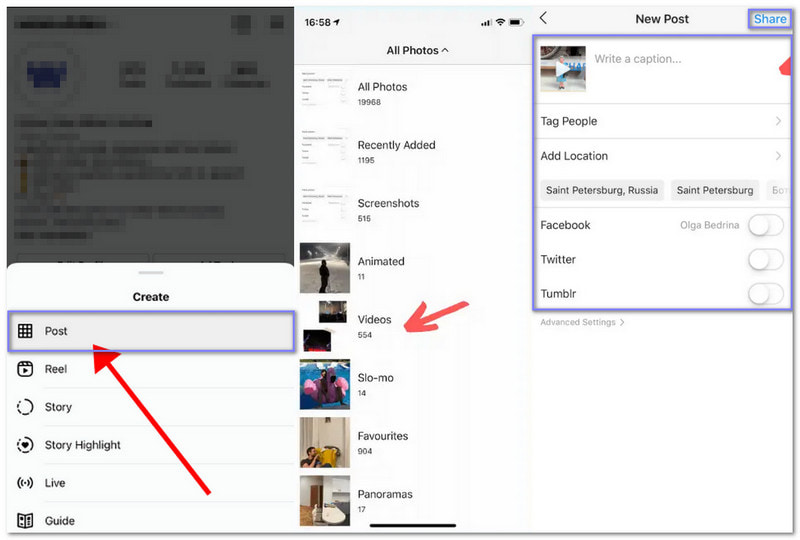
Tips: Aktiver alternativet for opplastinger av høy kvalitet fra innstillingene for å øk videokvaliteten på InstagramMed det vil ikke fremtidige opplastinger se uskarpe eller pikselerte ut.
Hvis vennene dine spør: «Hvordan lager du lysbildefremvisning med musikk på Instagram?" kan du nå trygt hjelpe dem, slik du allerede vet hvordan. Med det kan vennene dine også prøve å laste opp en lysbildefremvisning på Instagram-kontoene sine. Selvfølgelig ville det være best om de bruker AVAide Video Converter for å oppnå det. Bare legg til bilder eller videoer, inkluder musikk og lagre alt med ett klikk. Prøv det i dag. La lysbildeserien din fortelle historien!
Din komplette videoverktøykasse som støtter 350+ formater for konvertering i tapsfri kvalitet.



 Sikker nedlasting
Sikker nedlasting


